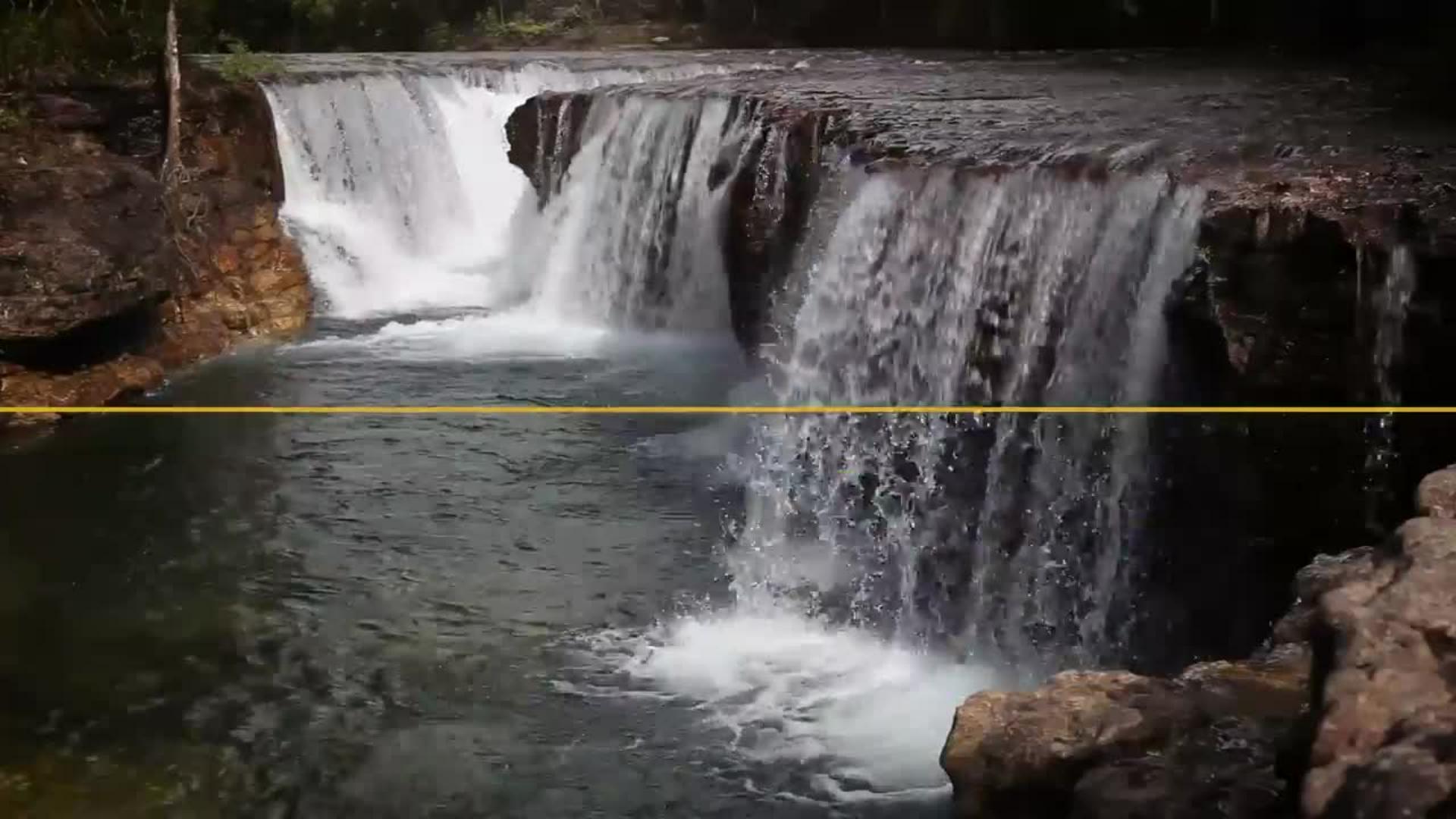튜토리얼 문서
중급
5분
동작 흐림 추가
Adobe Premiere Pro에서 빠르게 움직이는 영역에 방향 흐림 효과를 적용하여 푸티지에 영화와 같은 효과를 더해 보세요.

샘플 파일 다운로드
샘플 파일은 튜토리얼의 학습 내용을 연습하기 위해 사용할 수 있는 Adobe Stock 에셋입니다. 이 튜토리얼이 아닌 실제 프로젝트에 이 샘플 파일을 사용하려면 Adobe Stock 에서 라이선스를 구매해야 합니다. 샘플 파일의 사용 약관을 살펴보려면 폴더에 있는 ReadMe 파일을 참조하십시오.
먼저 편집 작업 영역으로 전환한 다음 효과 패널(Shift+7)을 열고 시퀀스에 있는 클립에 방향 흐림 효과를 적용합니다(효과 > 비디오 효과 > 흐림/선명 < 방향 흐림).

동작 흐림의 양을 약간 추가하여 보정할 움직임 영역을 식별한 다음에는 효과 컨트롤 패널(Shift+5)을 열고 프로그램 모니터에서 가장 적합한 마스크 툴을 사용하여 피사체 주위에 방향 흐림 마스크를 그립니다. 프로그램 모니터의 확대/축소 레벨을 높이면 도움이 됩니다. 지금은 효과의 설정을 기본값으로 둡니다. 장면이 정적인 경우 다음 단계는 생략할 수 있습니다.

장면에서 관심 영역이 움직이면 이에 따라 마스크도 따라가도록 추적합니다. 마스크 추적 방향 화살표를 클릭하여 필요에 따라 멈추고 마스크가 관심 영역을 벗어난 경우 다시 조정합니다. 피사체가 화면 밖에서 들어오는지의 여부에 따라 클립 중간에서 추적을 시작한 다음 다시 돌아가 반대 방향으로 추적하는 것이 더 쉬울 수 있습니다. 한 번에 하나의 프레임을 추적하여 프레임 가장자리에서 마스크 추적을 세밀하게 조정합니다. 시퀀스를 재생해 보고 마스크 위치가 대상에 맞게 유지되는지 확인합니다.

효과 컨트롤 패널에서 흐림 동작에 맞게 방향 흐림 값을 조정하고 동작을 따르도록 흐림의 방향도 설정해 보세요. 마스크의 가장자리를 부드럽게 해야 하는 경우 마스크 페더를 높입니다. 시퀀스를 반복 재생하여 조정 내용을 세밀하게 조정하고 실시간으로 결과를 확인합니다. 0에서 2로 흐림 길이가 약간 길게 추가되어 있을 것입니다.

필요에 따라 방향 흐림 효과의 인스턴스나 효과 마스크를 더 추가합니다. 나중에 알아볼 수 있도록 마우스 오른쪽 버튼으로 클릭하여 각 마스크의 이름을 변경해 두세요.
Adobe Stock을 통해 사진, 그래픽, 비디오, 템플릿 등 1억 개가 넘는 고품질의 로열티 프리 이미지를 사용하여 크리에이티브 프로젝트를 빠르게 시작할 수 있습니다. Adobe Stock 에서 10개의 이미지를 무료로 다운로드하여 직접 경험해 보십시오.